华为手机怎样设置来电显示,在如今智能手机遍地的时代,华为手机作为一款备受瞩目的品牌,其强大的功能和优质的体验使其成为许多用户的首选,对于一些新手用户来说,可能还不太熟悉华为手机的各项设置。其中来电显示和来电铃声的设置是我们日常使用中经常需要调整的功能之一。华为手机如何设置来电显示和来电铃声呢?本文将为大家详细介绍华为手机的设置方法,让您轻松掌握这两个功能,提升手机使用体验。
如何在华为手机上设置来电铃声
操作方法:
1.设置来电提醒方式——在什么位置提醒,以什么形式提醒
操作方步:打开华为手机,依次点击桌面"设置"——"通知和状态栏"
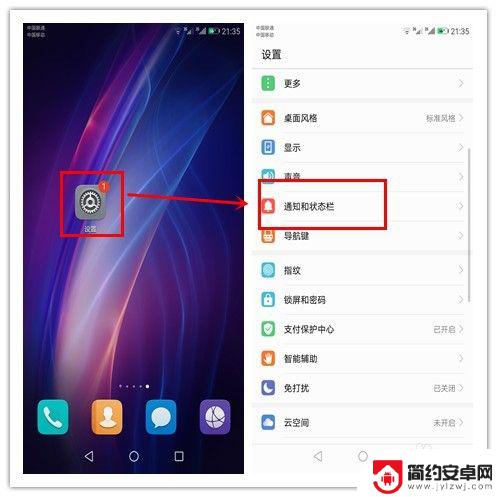
2.在"通知和状态栏"页面,选中"通知管理",进入"通知中心"。在通知中心,找到" 通话管理",点击进入。
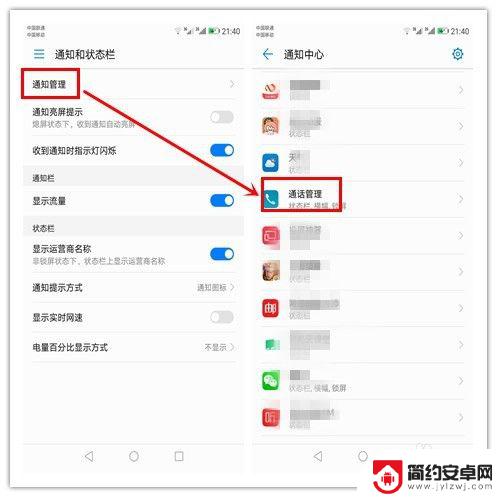
3.在打开的"通话管理"页面,前三项“在状态栏上显示”、“横幅”、“在锁屏上显示”决定来电时。在哪些地方出现提醒;最后两项“响铃”、“振动”决定来电时的提醒形式。这几项设置开启即可。
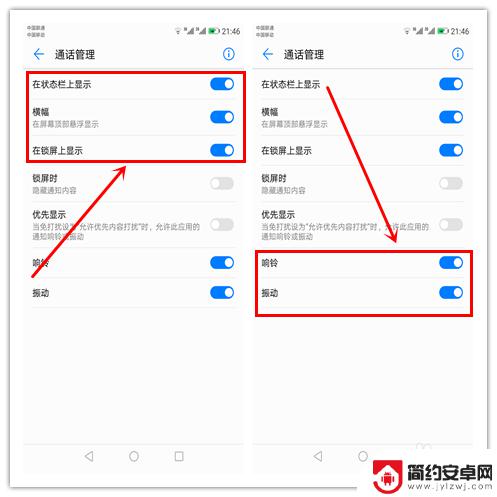
4.设置来电提醒声音——以什么样的声音来提醒来电
操作方步:打开华为手机,在手机桌面找到如下图所示的“拔号”图标。点击进入。
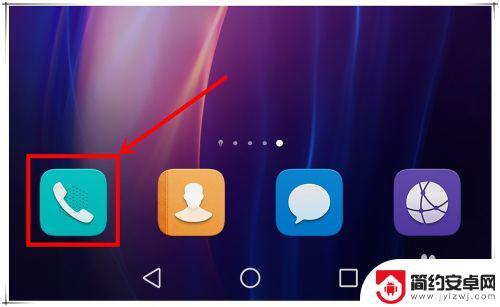
5.在拔号页面,如下图所示,点击底部拔号键盘右侧的“三坚点”按钮,在弹出菜单中,选择“设置”选项。
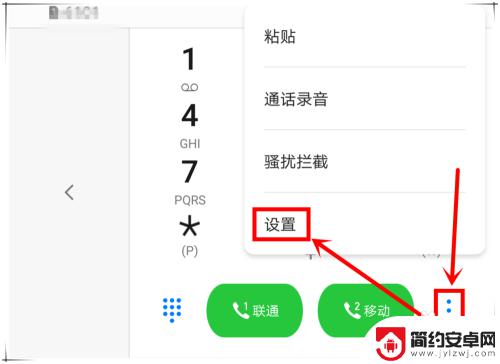
6.在设置页面,点击每张卡下的“来电铃声”,可以为对应卡设置来电提醒铃声,不同的卡可以不同的提醒铃声。
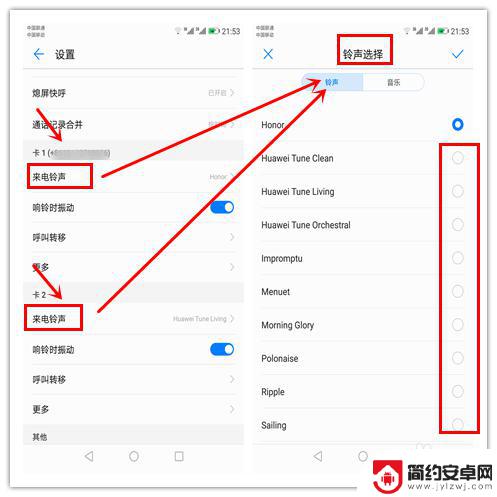
以上就是华为手机如何设置来电显示的全部内容,如果你遇到了同样的问题,可以参照小编的方法来处理,希望这对大家有所帮助。










